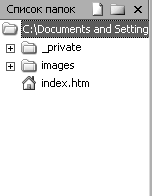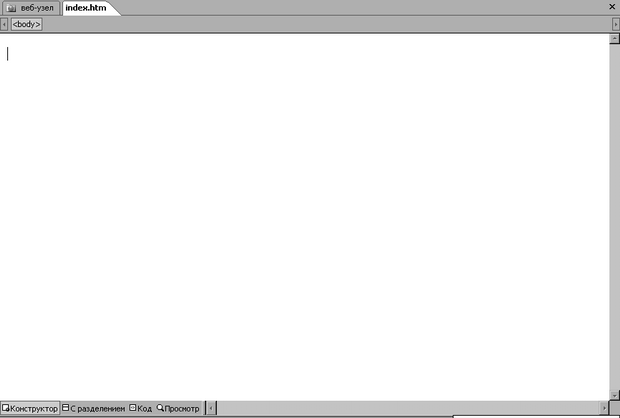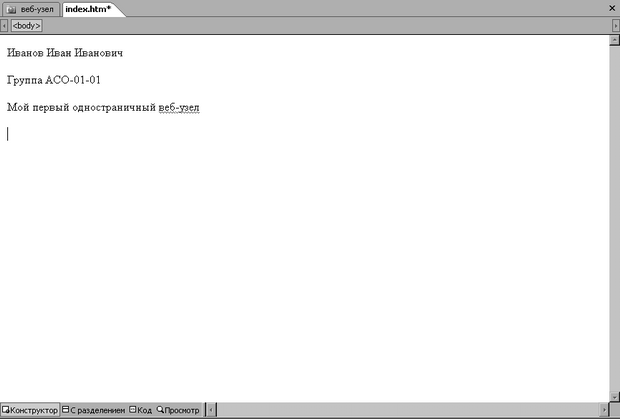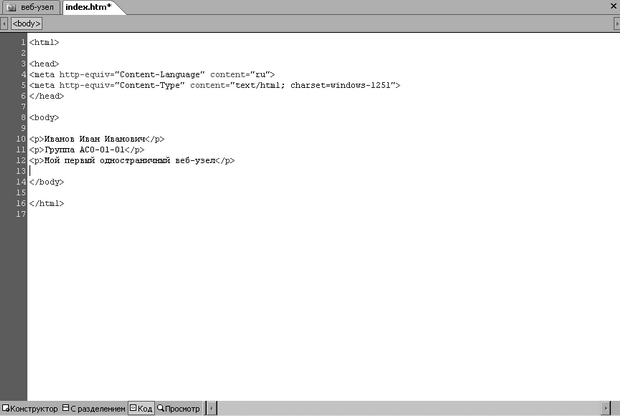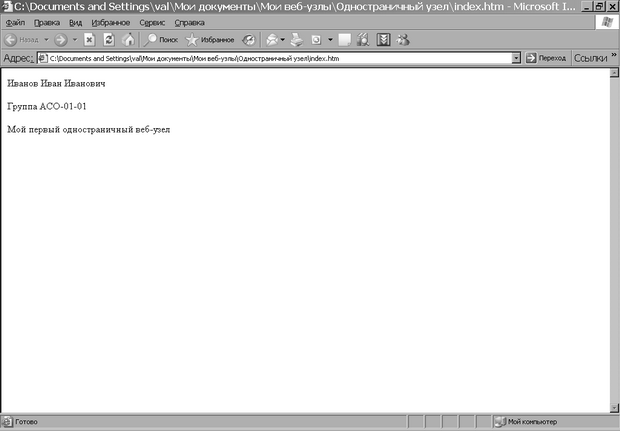Использование шаблонов и мастеров Microsoft FrontPage
Далее в окне Список папок (рис. 8.11), расположенном в левой части главного окна FrontPage, необходимо дважды щелкнуть на файле index.htm, чтобы открыть этот файл в режиме просмотра Страница (рис. 8.12). Файл index.htm является стартовой страницей узла – именно с нее будет начинаться просмотр.
Как видно из рис. 8.12, страница index.htm в режиме просмотра страницы является совершенно пустой. В окне необходимо набрать следующий текст:
Иванов Иван Иванович Группа АСО-01-01 Мой первый одностраничный веб-узел
Результат должен совпадать с представленным на рис. 8.13.
Далее необходимо нажать на кнопку Код на панели выбора способа представления страницы слева от горизонтальной полосы прокрутки (рис. 8.14).
Как видно из появившегося окна (рис. 8.15), FrontPage параллельно с пользовательским вводом в режиме конструктора формирует соответствующий HTML-код.
Далее необходимо сохранить созданную веб-страницу. Для этого следует либо выбрать пункт главного меню Файл | Сохранить или нажать кнопку Сохранить на панели инструментов.
Далее следует просмотреть разработанный сайт в браузере. Для этого можно либо выбрать пункт главного меню Файл | Просмотреть в обозревателе и далее – желаемое разрешение экрана (рис. 8.16), либо нажать кнопку F12.
Вид разработанной страницы в браузере представлен на рис. 8.17.